Ange initiala inställningar för fjärranvändargränssnittet, fax, skanner och webbtjänster
Anslut till enhetens IP-adress från en webbläsare på en dator och ange initiala inställningar för fjärranvändargränssnittet, fax, skanner och webbtjänster.
Nödvändiga förberedelser |
Kontrollera användningsmiljön i fjärranvändargränssnittet. Stödd miljö Anslut datorn som du använder för att använda fjärranvändargränssnittet via ett nätverk. Konfigurera nätverket Kontrollera enhetens IP-adress. Kontrollera nätverksstatus och inställningar |
1
Öppna följande adress från en webbläsare på en dator.
http://<enhetens IP-adress>/ |
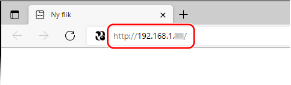
Skärmen [Lösenordsinställningar] visas.
Den här skärmen visas endast om du öppnar den inom 15 minuter efter att enheten anslutits till nätverket.
Logga in på fjärranvändargränssnittet i systemhanteringsläge om inloggningsskärmen för fjärranvändargränssnittet öppnas.
Ange ett lösenord för enheten om du inte redan har gjort det. Ange avdelnings-ID och PIN-kod för administratören
Ange ett lösenord för enheten om du inte redan har gjort det. Ange avdelnings-ID och PIN-kod för administratören
När du anger en IPv6-adress ska den omges med hakparenteser [ ].
Exempel:
http://[fe80:2e9e:fcff:fe4e:dbce]/
http://[fe80:2e9e:fcff:fe4e:dbce]/
 Om inloggningssidan för fjärranvändargränssnittet inte visas
Om inloggningssidan för fjärranvändargränssnittet inte visas
Se följande information om ett meddelande som t.ex. [Kan inte öppna fjärrgränssnittet.] visas och inloggningsskärmen inte visas:
Det går inte att få åtkomst till fjärranvändargränssnittet eller Inställningsverktyg för sändfunktion
Det går inte att få åtkomst till fjärranvändargränssnittet eller Inställningsverktyg för sändfunktion
2
Ange lösenordet för inloggning genom att följa anvisningarna på skärmen och klicka sedan på [OK].
Skärmen [Förinställningar] visas.
* Klicka på [Förinställningar] på portalsidan om skärmen inte visas.
3
Klicka på [Faxinställningar] och ange faxinställningarna.
Fortsätt till steg 4 om du inte anger faxinställningar.
 [Faxinställningsguiden]
[Faxinställningsguiden]
Ange inställningarna som krävs för faxfunktionen.
1 | Klicka på [Faxinställningsguiden]. Skärmen [Ange registreringsinformation] visas. |
2 | Ange enhetens faxnummer och enhetsnamn (namn eller företagets namn) och klicka på [Nästa]. |
3 | Besvara frågorna som visas på skärmen [Inställningar för mottagningsläge] genom att välja [Ja] eller [Nej]. |
4 | Kontrollera valt mottagningsläge och klicka på [Nästa]. Skärmen [Anslut telefonlinjen] visas. |
5 | Anslut den medföljande telefonkabeln till uttaget på enheten (LINE) och telefonjacket på väggen. 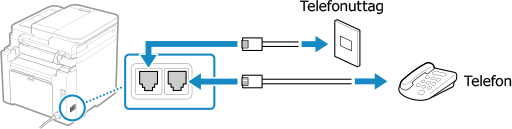 Anslut telefonen till uttaget för extern telefon på enheten. Om du ansluter en telefon med faxfunktion ska du inaktivera automatisk faxmottagning i telefonen. Enheten kanske inte kan sända och ta emot fax på rätt sätt beroende på vilken typ av telefon som är ansluten till den. |
6 | Klicka på [Klart]. |
7 | Klicka på [Slut]. Skärmen [Faxinställningar] öppnas. Klicka på [Till skärmen för [Förinställningar]] för att fortsätta till nästa steg när du är klar med skärmen [Faxinställningar]. |
 [Inställningar för vidarebefordring med e-post]
[Inställningar för vidarebefordring med e-post]
Ange inställningarna för att vidarebefordra mottagna fax till en e-postadress.
1 | Klicka på [Inställningar för vidarebefordring med e-post]. |
2 | Kontrollera meddelandet som visas och klicka på [OK]. Skärmen [Inställningar för vidarebefordring med e-post] visas. |
3 | Ange information om servern som ska användas och klicka på [Nästa]. [SMTP-server] Använd alfanumeriska tecken (enkelbyte) och ange SMTP-servernamnet (värdnamnet eller IP-adressen) som ska användas för att skicka e-post. [E-postadress] Ange enhetens e-postadress med alfanumeriska tecken (enkelbyte). [POP-server] Om du använder POP-autentisering före sändning (POP före SMTP) så ska du ange POP3-servernamnet (värdnamnet eller IP-adressen) med alfanumeriska tecken (enkelbyte). Inmatningsexempel:Värdnamn pop.exempel.com [Användarnamn] Använd alfanumeriska tecken (enkelbyte) och ange användarnamnet som ska användas för autentisering av POP3-servern. [Lösenord] Använd alfanumeriska tecken (enkelbyte) för att ange lösenordet som ska användas för autentisering av POP3-servern. Du kan klicka på [Kontrollera SMTP-anslutning] eller [Kontrollera POP-anslutning] för att kontrollera att enheten kan ansluta till respektive server. |
4 | Ange inställningar för vidarebefordran och klicka på [Nästa]. [E-postadress] Använd alfanumeriska tecken (enkelbyte) och ange e-postadressen för vidarebefordran. [Namn (valfritt)] Om det behövs anger du valfri sträng. [Filnamn (valfritt)] Om det behövs anger du valfri sträng. En PDF-fil vidarebefordras eller sparas med ett filnamn i följande format: 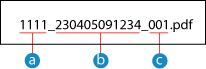  Kommunikationshanteringsnummer Kommunikationshanteringsnummer Datum då data skickades (i det här exemplet "5 april 2023, kl. 09:12:34") Datum då data skickades (i det här exemplet "5 april 2023, kl. 09:12:34") Filens löpnummer (om det är en enda fil är det "001") Filens löpnummer (om det är en enda fil är det "001")När du anger en sträng i [Filnamn (valfritt)] läggs den angivna strängen till i början på ovanstående filnamn. |
5 | Klicka på [Slut] på skärmen [Inställningar klara.]. Skärmen [Faxinställningar] öppnas. Klicka på [Till skärmen för [Förinställningar]] för att fortsätta till nästa steg när du är klar med skärmen [Faxinställningar]. |
 [Inställningar för mapplagring]
[Inställningar för mapplagring]
Ange inställningarna för att spara mottagna fax i en delad mapp.
1 | Klicka på [Inställningar för mapplagring]. |
2 | Kontrollera meddelandet som visas och klicka på [OK]. Skärmen [Inställningar för mapplagring] visas. |
3 | Ange information om mappen och klicka på [Nästa]. [Namn (valfritt)] Om det behövs anger du valfri sträng. [Sökväg] Ange sökvägen till den delade mappen. Använd "\" som avgränsare. Inmatningsexempel: när sökvägen till den delade mappen är C:\users\public\share users\public\share Om det inte finns någon mapp på sökvägen skapas en mapp med det angivna namnet när skannade data sparas för första gången. *Om det inte finns någon överordnad mapp eller om du saknar skrivbehörighet i den överordnade mappen uppstår ett sändningsfel och ingen mapp skapas. [Användarnamn] Om begränsad åtkomst har aktiverats för den delade mappen anger du användarnamnet som ska användas för åtkomst till den delade mappen. Använd alfanumeriska tecken (enkelbyte). [Lösenord] Om begränsad åtkomst har aktiverats för den delade mappen anger du lösenordet som ska användas för åtkomst till den delade mappen. Använd alfanumeriska tecken (enkelbyte). [Filnamn (valfritt)] Om det behövs anger du valfri sträng. En PDF-fil vidarebefordras eller sparas med ett filnamn i följande format: 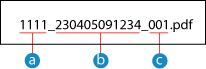  Kommunikationshanteringsnummer Kommunikationshanteringsnummer Datum då data skickades (i det här exemplet "5 april 2023, kl. 09:12:34") Datum då data skickades (i det här exemplet "5 april 2023, kl. 09:12:34") Filens löpnummer (om det är en enda fil är det "001") Filens löpnummer (om det är en enda fil är det "001")När du anger en sträng i [Filnamn (valfritt)] läggs den angivna strängen till i början på ovanstående filnamn. |
4 | Klicka på [Slut] på skärmen [Inställningar klara.]. Skärmen [Faxinställningar] öppnas. Klicka på [Till skärmen för [Förinställningar]] för att fortsätta till nästa steg när du är klar med skärmen [Faxinställningar]. |
4
Klicka på [Scanningsinställningar] och ange skanningsinställningarna.
Fortsätt till steg 5 om du inte anger skanningsinställningar.
 [Inställningar för e-postsändning]
[Inställningar för e-postsändning]
Ange inställningarna för att vidarebefordra mottagna fax till en e-postadress.
1 | Klicka på [Inställningar för e-postsändning]. Skärmen [Inställningar för e-postsändning] visas. |
2 | Ange information om servern som ska användas och klicka på [Nästa]. [SMTP-server] Använd alfanumeriska tecken (enkelbyte) och ange SMTP-servernamnet (värdnamnet eller IP-adressen) som ska användas för att skicka e-post. [E-postadress] Ange enhetens e-postadress med alfanumeriska tecken (enkelbyte). [POP-server] Om du använder POP-autentisering före sändning (POP före SMTP) så ska du ange POP3-servernamnet (värdnamnet eller IP-adressen) med alfanumeriska tecken (enkelbyte). Inmatningsexempel:Värdnamn pop.exempel.com [Användarnamn] Använd alfanumeriska tecken (enkelbyte) och ange användarnamnet som ska användas för autentisering av POP3-servern. [Lösenord] Använd alfanumeriska tecken (enkelbyte) för att ange lösenordet som ska användas för autentisering av POP3-servern. Du kan klicka på [Kontrollera SMTP-anslutning] eller [Kontrollera POP-anslutning] för att kontrollera att enheten kan ansluta till respektive server. |
3 | Klicka på [Slut] på skärmen [Inställningar klara.]. Skärmen [Scanningsinställningar] öppnas. Klicka på [Till skärmen för [Förinställningar]] för att fortsätta till nästa steg när du är klar med skärmen [Scanningsinställningar]. |
 [Inställningar för mapplagring]
[Inställningar för mapplagring]
Ange inställningarna för att spara skannade original i en delad mapp.
1 | Klicka på [Inställningar för mapplagring]. Skärmen [Inställningar för mapplagring] visas. |
2 | Ange information om mappen och klicka på [Nästa]. [Namn (valfritt)] Om det behövs anger du valfri sträng. [Sökväg] Ange sökvägen till den delade mappen. Använd "\" som avgränsare. Inmatningsexempel: när sökvägen till den delade mappen är C:\users\public\share users\public\share Om det inte finns någon mapp på sökvägen skapas en mapp med det angivna namnet när skannade data sparas för första gången. *Om det inte finns någon överordnad mapp eller om du saknar skrivbehörighet i den överordnade mappen uppstår ett sändningsfel och ingen mapp skapas. [Användarnamn] Om begränsad åtkomst har aktiverats för den delade mappen anger du användarnamnet som ska användas för åtkomst till den delade mappen. Använd alfanumeriska tecken (enkelbyte). [Lösenord] Om begränsad åtkomst har aktiverats för den delade mappen anger du lösenordet som ska användas för åtkomst till den delade mappen. Använd alfanumeriska tecken (enkelbyte). [Registrera som] Ange kortnummer med tre siffror. *Kortnummer är en mottagare med tre siffror som kan hämtas direkt från adressboken. |
3 | Klicka på [Slut] på skärmen [Inställningar klara.]. Skärmen [Scanningsinställningar] öppnas. Klicka på [Till skärmen för [Förinställningar]] för att fortsätta till nästa steg när du är klar med skärmen [Scanningsinställningar]. |
5
Klicka på [Webbtjänstanvändning] och ange inställningarna för webbtjänster.
Ange om du vill använda Canons molnintegreringstjänst. Fortsätt till steg 6 om du inte anger inställningar för webbtjänster.
1 | Kontrollera meddelandet och klicka på [Jag godkänner]. |
2 | Klicka på [Nästa]. |
3 | Kontrollera meddelandet på skärmen [Inställningar klara.] och klicka på [Slut]. Kontrollera inställningarna för enheten och nätverket om anslutningen inte lyckas. Konfigurera nätverket |
4 | Klicka på [Till skärmen för [Förinställningar]]. Skärmen [Förinställningar] visas. |
6
Klicka på [Stäng].
Fjärranvändargränssnittets portalsida visas.
* Starta om enheten om du har angett faxinställningar. Starta om enheten